下载很多朋友都在使用ie浏览器,但是更多人可能使用的还是更早的版本的,有些浏览器会在不知情的时候完成自动升级,但是ie浏览器一般都是不会的,因此需要自己升级,那么要怎么升级呢?一起来看看小编带来的ie浏览器升级教程。
工具/原料:
系统版本:win11
品牌型号:惠普暗影精灵5
软件版本:IE11浏览器v11.0.10
方法/步骤:
方法一:使用浏览器自动安装新版本功能升级
1、ie浏览器升级方法,首先开启浏览器的升级设置,打开IE浏览器,在浏览器右上角点击工具按钮,选择关于Internet explorer,在弹出的关于Inieternet explorer窗口上,勾选【自动安装新版本】。在点击关闭。

2、打开【控制面板】,找到【windows update】,并点击打开。
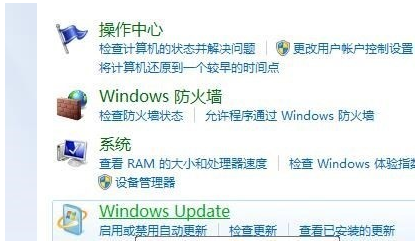
3、然后点击左侧列表中的【更改设置】。
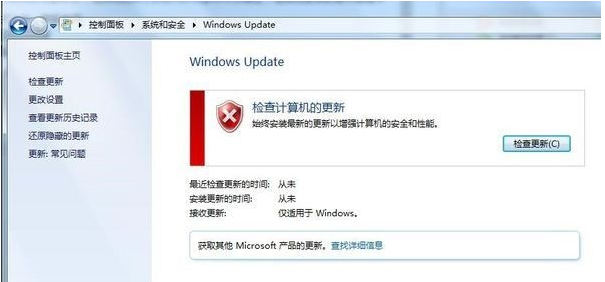
4、选择自动安装更新,最后保存退出。
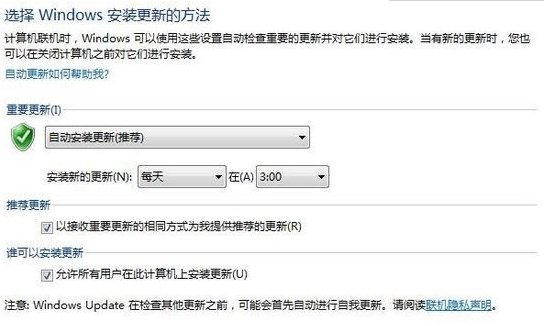
5、然后中间的检查更新,系统就会开始检查更新,并下载更新,最后需要点击安装更新,安装好更新之后,需要重启电脑以使更新生效。
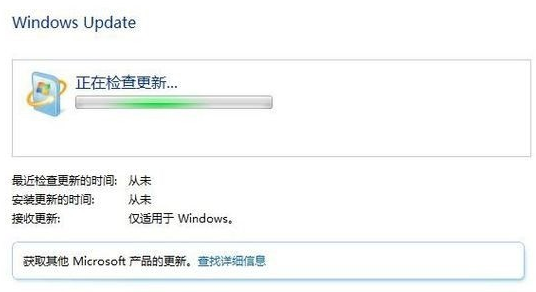
方法二:直接下载IE11浏览器
1、首先检查电脑的系统版本和位数,目前IE浏览器的最新版本就是IE11。在桌面上用右键点击计算机或者我的电脑,选择右键菜单中的属性。
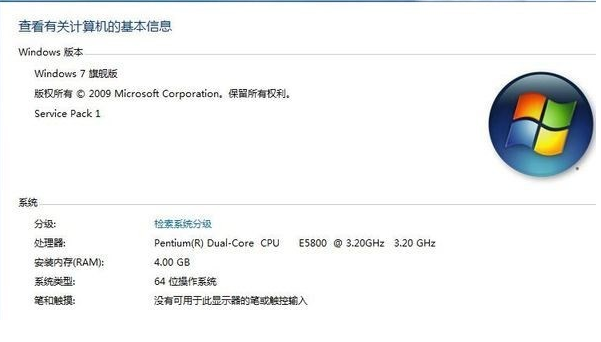
2、确定了系统版本和位数,即可打开网页,百度搜索对应系统和位数的IE11浏览器。
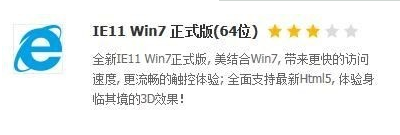
3、下载好该浏览器,然后直接双击安装程序,启动安装。
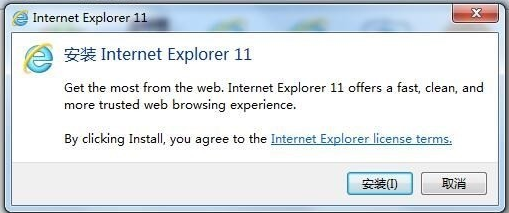
总结:
以上就是小编今天给大家推荐的ie浏览器升级方法的全部内容,大家如果有需要的话可以试试看看怎么操作的,希望可以帮助到大家。
Copyright ©2018-2023 www.958358.com 粤ICP备19111771号-7